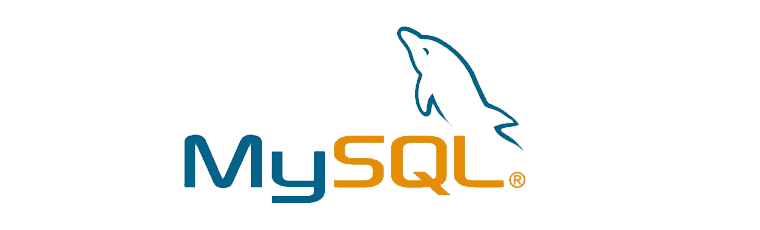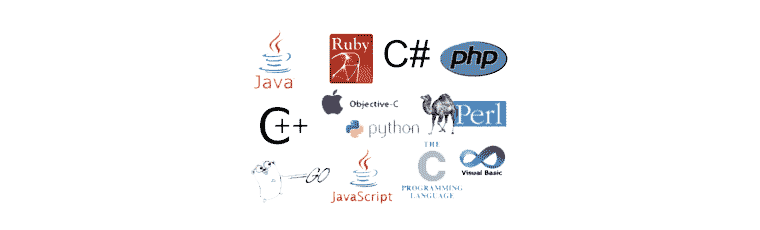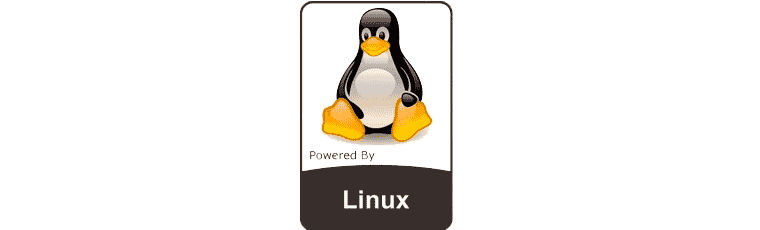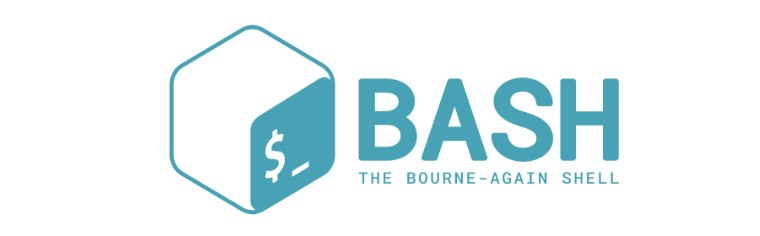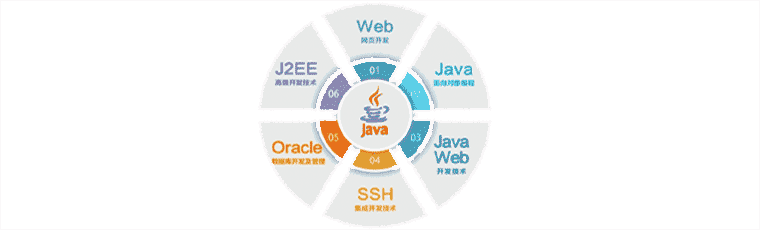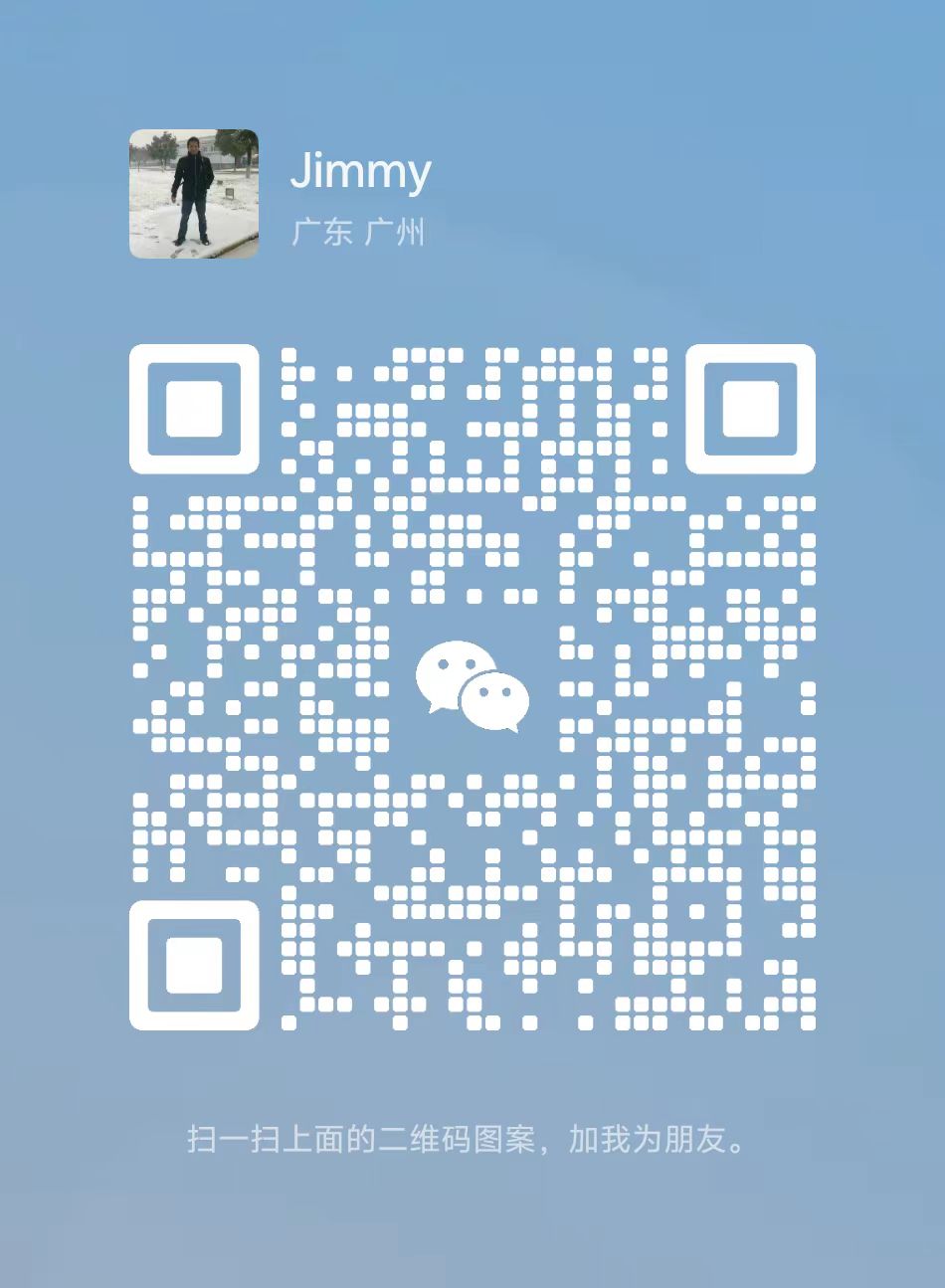mysql问题汇总
1 .在用mysqldump导出时报如下错误:
mysqldump: Couldn't execute 'SET OPTION SQL_QUOTE_SHOW_CREATE=1': You have an error in your SQL syntax; check the manual that corresponds to your MySQL server version for the right syntax to use near 'OPTION SQL_QUOTE_SHOW_CREATE=1' at line 1 (1064)
原因:mysqldump版本问题:用5.6版本的mysqldump覆盖或者指定目录运行即可
办法:
[root@yqy103 bin]# which mysqldump
/usr/bin/mysqldump
cd /usr/bin/mysqldump
cp /usr/local/mysql/bin/mysqldump .
2. "Host '192.168.1.103' is blocked because of many connection errors; unblock with 'mysqladmin flush-hosts'"
解决办法:
A: 登录mysql 输入:flush hosts;
B:
msyql> show global variables like '%max_connect_errors%';
msyql>set global max_connect_errors=1000;
如果要永久生效,得去修改mysql配置文件里相应属性:
max_connections =1000
wait_timeout =30
max_connect_errors =1000
3.重启mysql的时候报错:mysql.sock不存在
Can\'t connect to local MySQL server through socket \'/tmp/mysql.sock\'
重建一下/tmp/mysql.sock
/bin/mysqld_safe;
判断一般人解决故障时没有切换到mysql用户,造成权限有问题,无法创建mysql授权表,
所以也就无法创建/tmp/mysql.sock 和hostname.pid文件。因此,总结解决方法如下:
#su mysql
./scripts/mysql_install_db --user=mysql --basedir=/usr/local/mysql/ --datadir=/usr/local/mysql/data//重建授权表
注意:必须在安装目录下执行。不能切换到scripts目录下
$/usr/local/bin/mysqld_safe &
$/usr/local/bin/mysql //测试
mysq>bye;
文件已经解决,重新生成新的 (my.cnf配置此文件)和 hostname.pid->yqy103.pid
$su root
chmod +t /usr/local/var/mysql.sock//添加保护
4.ERROR 1044 (42000): Access denied for user ''@'localhost' to database 'mysql'
方法一:
> service mysqld stop
> ./mysqld_safe --user=mysql --skip-grant-tables --skip-networking &
> mysql -u root -p -hlocalhost//新窗口运行
>use mysql
>SELECT host,user,password,Grant_priv,Super_priv FROM mysql.user;
>UPDATE mysql.user SET Grant_priv='Y', Super_priv='Y' WHERE User='root';
>FLUSH PRIVILEGES;
>GRANT ALL ON *.* TO 'root'@'localhost';
>GRANT ALL ON *.* TO 'root'@'127.0.0.1';
>FLUSH PRIVILEGES;
service mysqld restart
方法二:
1.关闭mysql
# service mysqld stop
2.屏蔽权限
# ./mysqld_safe --skip-grant-table
屏幕出现: Starting demo from .....
3.新开起一个终端输入
# mysql -u root mysql
mysql> UPDATE user SET Password=PASSWORD('newpassword') where USER='root';
mysql> FLUSH PRIVILEGES;//记得要这句话,否则如果关闭先前的终端,又会出现原来的错误
mysql> \q
方法三:
1.关闭mysql
# service mysqld stop
2.屏蔽权限
# ./mysqld_safe --skip-grant-table
屏幕出现: Starting demo from .....
c.新开起一个终端输入
# mysql -u root mysql
mysql> delete from user where USER=''; ← 删除匿名用户
mysql> FLUSH PRIVILEGES;//记得要这句话,否则如果关闭先前的终端,又会出现原来的错误
mysql> \q
5. Starting MySQL.The server quit without updating PID file (/[失败]cal/mysql/data/yqy102.pid).
mysql 日志错误提示:'./mysql-bin.index' not found (Errcode: 13 - Permission denied)
原因:权限问题
解决方法:
cd /usr/local/mysql
chown -R mysql .
chgrp -R mysql .
6. MySQL同步故障:" Slave_SQL_Running:No" 两种解决办法
1.程序可能在slave上进行了写操作
2.也可能是slave机器重起后,事务回滚造成的.
一般是事务回滚造成的:
解决办法一:
mysql> stop slave ;
mysql> set GLOBAL SQL_SLAVE_SKIP_COUNTER=1;
mysql> start slave ;
解决办法二、
首先停掉Slave服务:slave stop
到主服务器上查看主机状态:
记录File和Position对应的值
进入master
mysql> show master status;
+------------------+----------+-----------------------------------+------------------+-------------------+
| File | Position | Binlog_Do_DB | Binlog_Ignore_DB | Executed_Gtid_Set |
+------------------+----------+-----------------------------------+------------------+-------------------+
| mysql-bin.000028 | 120 | 1000e56_test,1000e_uatcenter_test | | |
+------------------+----------+-----------------------------------+------------------+-------------------+
然后到slave服务器上执行手动同步:
change master to master_host='192.168.1.110',master_port=15606,master_user='repl',master_password='123456', master_log_file='mysql-bin.000028',master_log_pos= 120;
7.删除mysql主从同步
从服务器上:
stop slave;
reset slave;
这个之后要重新启动一下
8.清理mysql日志及err文件
mysql-bin: reset master;这个命令会清空mysql-bin文件
err or log: echo abc>yqy186.err //一下子把日志文件弄成3个字符
9. 初始化mysql数据库提示缺少Data:dumper模块解决方法
初始化默认数据库运行此命令:/usr/local/mysql/scripts/mysql_install_db --user=mysql --basedir=/usr/local/mysql/
安装完autoconf库,再运行/usr/local/mysql/scripts/mysql_install_db --user=mysql --basedir=/usr/local/mysql/
10.Ubuntu18重新安装mysql
sudo apt purge mysql-*
sudo rm -rf /etc/mysql/ /var/lib/mysql
sudo apt autoremove
sudo apt autoreclean(如果提示指令有误,就把reclean改成clean)
依次输入这三条命令;
sudo apt-get install mysql-server
sudo apt install mysql-client
sudo apt install libmysqlclient-dev
弄完一条再弄一条。如下所示:如入命令后再输入Y
然后回车就自动安装
输入如下命令进行检验是否安装mysql成功。
sudo netstat -tap | grep mysql
第三步,开启mysql访问
(实现远程登录mysql)
现在设置mysql允许远程访问,首先编辑文件/etc/mysql/mysql.conf.d/mysqld.cnf:编辑配置文件就输入命令
sudo vi /etc/mysql/mysql.conf.d/mysqld.cnf
# bind-address = 127.0.0.1
11. MySQL默认禁止远程访问(初始状态,root密码为空):
mysql -uroot -p
ALTER USER 'root'@'%' IDENTIFIED WITH mysql_native_password BY 'password';
FLUSH PRIVILEGES;
use mysql;
update user set host = '%' where user = 'root';
select host, user from user;
<span font-size:14px;white-space:normal;background-color:#684c1c;"="" style="white-space: normal; color: rgb(50, 62, 50);">service mysql restart;
---------
开启root用户远程访问方法2:
a.登录mysql;
b.授权:
grant all privileges on *.* to 'root'@'%' identified by 'root_password' with grant option;
flush privileges;
12.Mysql:The user specified as a definer ('yanwc@'%') does not exist
创建新用户:
create user 'yanwc'@'%' identified by 'password';
给用户授权:
grant all privileges on *.* to root@"%" identified by "password";
FLUSH PRIVILEGES;
#查看权限
show grants for query@'%';
#授权query用户仅对文件有查询的操作
create user 'query'@'%' identified by 'password';
grant select on *.* to "query"@'%';
FLUSH PRIVILEGES;
#授权用户仅对数据库有查询、插入和更新的操作
grant select ,insert,update on *.* to "ete"@'%';
#用户对db1下的t1文件有任何操作
grant all privileges on db1.t1 to "alex"@'%';
#用户可对db1数据库中的文件执行任何操作
grant all privileges on db1.* to "alex"@'%';
#给用用户所有权限
grant all privileges on *.* to "username"@'%';
显示视图:
show create view temp\G
13. 若密码包括特殊字段,命令行下不能直接用含有字符的密码登录
解决办法: 特殊字符的密码, 需用单引号引起来或在特殊字符前面加上'\'来进行登录,否则会出现如下出错提示:
ERROR 1045 (28000): Access denied for user 'root'@'172.18.160.68' (using password: YES)
单引号引起特殊字符的<span font-size:16px;white-space:normal;background-color:#ffffff;"="" style="color: rgb(50, 62, 50); white-space: normal;">密码:
mysql -uroot -p'30sr7$!LM'
或者
在特殊字符&前面加上'\'
mysql -uroot -p30sr7\$\!LM
14. mysql root密码重置
a.首先停止MySQL或MariaDB服务
sudo systemctl stop mysql
b.无验证启动mysql
mysqld_safe --skip-grant-tables &
c.登录到MySQL shell(此时无需输入密码即可进入)
mysql -u root
15. 修改密码问题
首先查看mysql的版本:
mysql --version
如果是MySQL 5.7.6及更高版本或MariaDB 10.1.20及更高版本,请运行以下命令:
ALTER USER 'root'@'localhost' IDENTIFIED BY 'MY_NEW_PASSWORD';
FLUSH PRIVILEGES;
如果是MySQL 5.7.5及更早版本或MariaDB 10.1.20及更早版本,请运行以下命令:
SET PASSWORD FOR 'root'@'localhost' = PASSWORD('MY_NEW_PASSWORD');
FLUSH PRIVILEGES;
如果ALTER USER语句不适用于您,请尝试直接修改用户表:
以下语句中的"密码字段" ,根据对应版本user的密码字段变更下,如旧版为:password, 新版为:authentication_string
UPDATE mysql.user SET 密码字段= PASSWORD('MY_NEW_PASSWORD')
WHERE User = 'root' AND Host = 'localhost';
FLUSH PRIVILEGES;
16. mysql占用大量内存优化
先查询慢日志文件,查询慢查询日志
再修改配置文件:my.cnf
慢查询阀值:
long_query_time = 3
查询缓存:
query_cache_size = 16M
17. mysql自动重启
占用大量内存后自动重启的问题
mysql -u root -p
密码***
set global innodb_buffer_pool_size = 3221225472;
# 3221225472 =(3G)
# 查看是否设置成功 show variables like '%innodb_buffer_pool_size%';
或
-- my.conf
innodb_buffer_pool_size = 2G
需重启mysql才生效
设置后不仅内存被大量释放,而且,也没有再不断被占用!
- 本文标签: Mysql
- 本文链接: https://www.jimmy2k.top/article/136
- 版权声明: 本文由JimmyZ的个人博客原创发布,转载请遵循《署名-非商业性使用-相同方式共享 4.0 国际 (CC BY-NC-SA 4.0)》许可协议授权